Come sbloccare Adobe Flash Player in Google Chrome
Stai navigando su Google Chrome e ti imbatti in una pagina web basata su Flash. Ma ahimè! Non puoi aprirlo perché il tuo browser blocca i siti Web basati su Flash. Questo di solito accade quando il tuo browser blocca Adobe Flash Media Player . Ciò ti impedisce di visualizzare i contenuti multimediali dai siti Web.
Bene, non vogliamo che tu debba affrontare sistemi di chiusura così tragici! Pertanto, in questo articolo, ti aiuteremo a sbloccare Adobe Flash Player nel tuo browser Google Chrome utilizzando i metodi più semplici. Ma prima di procedere con la soluzione, dobbiamo sapere perché Adobe Flash Player è bloccato sui browser? Se ti suona bene, iniziamo.
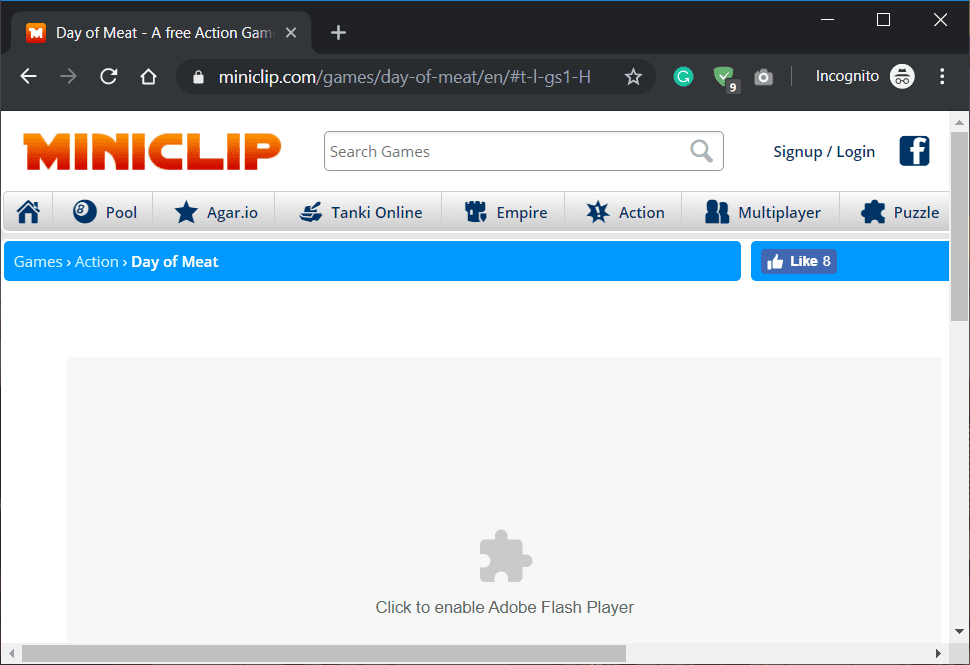
Perché Adobe Flash Player è bloccato e qual è la necessità di sbloccarlo?(Why is Adobe Flash Player blocked, and what is the need to unblock it?)
Adobe Flash Player è stato considerato lo strumento più appropriato per includere contenuti multimediali nei siti Web. Ma alla fine, i creatori di siti Web e i blogger hanno iniziato ad allontanarsi da esso.
Al giorno d'oggi, la maggior parte dei siti Web utilizza nuove tecnologie aperte per includere contenuti multimediali. Ciò consente anche ad Adobe di arrendersi. Di conseguenza, browser come Chrome bloccano automaticamente il contenuto di Adobe Flash.(As a result, browsers like Chrome automatically block the Adobe Flash content.)
Tuttavia, molti siti Web utilizzano Adobe Flash per i contenuti multimediali e, se desideri accedervi, dovrai sbloccare Adobe Flash Player su Chrome .
Come sbloccare Adobe Flash Player in Google Chrome(How to Unblock Adobe Flash Player in Google Chrome)
Metodo 1: impedisci a Chrome di bloccare Flash(Method 1: Stop Chrome From Blocking Flash)
Se desideri continuare a utilizzare i siti Web con contenuto Flash senza alcun ostacolo, dovrai impedire al browser Chrome di bloccarlo. Tutto quello che devi fare è modificare le impostazioni predefinite di Google Chrome . Per eseguire questo metodo, segui i passaggi indicati di seguito:
1. Prima(First) di tutto, visita una pagina web che utilizza Adobe Flash per i contenuti multimediali. Puoi anche accedere al sito Web di Adobe , nel caso non riesca a trovarne uno.
2. Dopo aver visitato il sito Web, il browser Chrome visualizzerà una breve notifica sul blocco di Flash.(Flash being blocked.)
3. Troverai l'icona di un puzzle nella barra degli indirizzi; cliccaci sopra. Verrà visualizzato il messaggio "Il flash è stato bloccato in questa pagina"(“Flash was blocked on this page”) .
4. Ora fai clic sul pulsante Gestisci(Manage) sotto il messaggio. Si aprirà una nuova finestra sullo schermo.
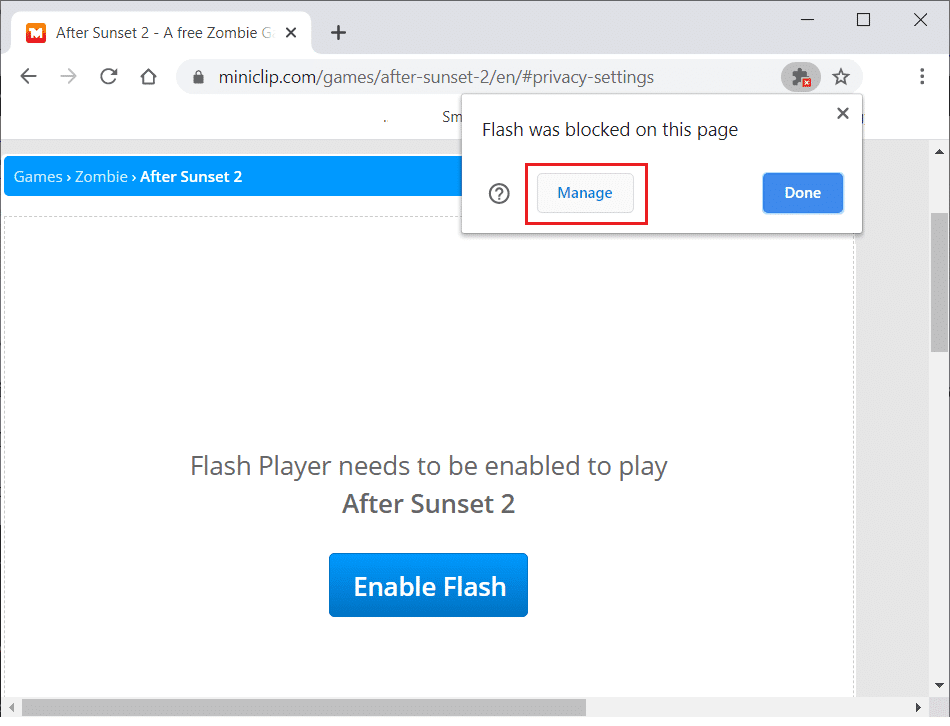
5. Quindi, attiva il pulsante accanto a "Impedisci ai siti di eseguire Flash (consigliato)".(‘Block sites from running Flash (recommended).’)

6. Quando si attiva o disattiva il pulsante, l'istruzione cambia in " Chiedi prima(Ask first) ".
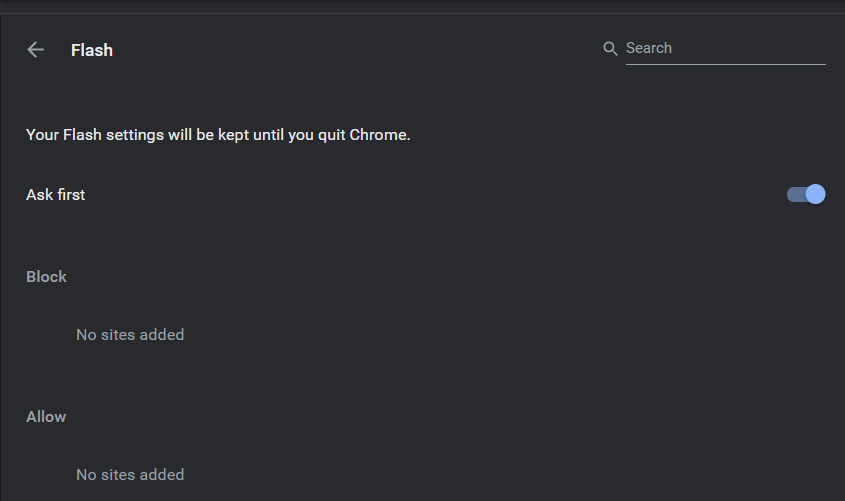
Metodo 2: sblocca Adobe Flash Player utilizzando le impostazioni di Chrome(Method 2: Unblock Adobe Flash Player Using Chrome Settings)
Puoi anche sbloccare Flash direttamente dalle impostazioni di Chrome . Segui i passaggi seguenti:
1. Innanzitutto, apri Chrome e fai clic sul pulsante a tre punti(three-dot button) disponibile in alto a destra nel browser.
2. Dalla sezione del menu, fare clic su Impostazioni(Settings) .

3. Ora scorri verso il basso fino alla fine della scheda Impostazioni(Settings) .
4. Nella sezione Privacy e sicurezza,(Under the Privacy and Security section,) fare clic su " Impostazioni sito(Site Settings) ".
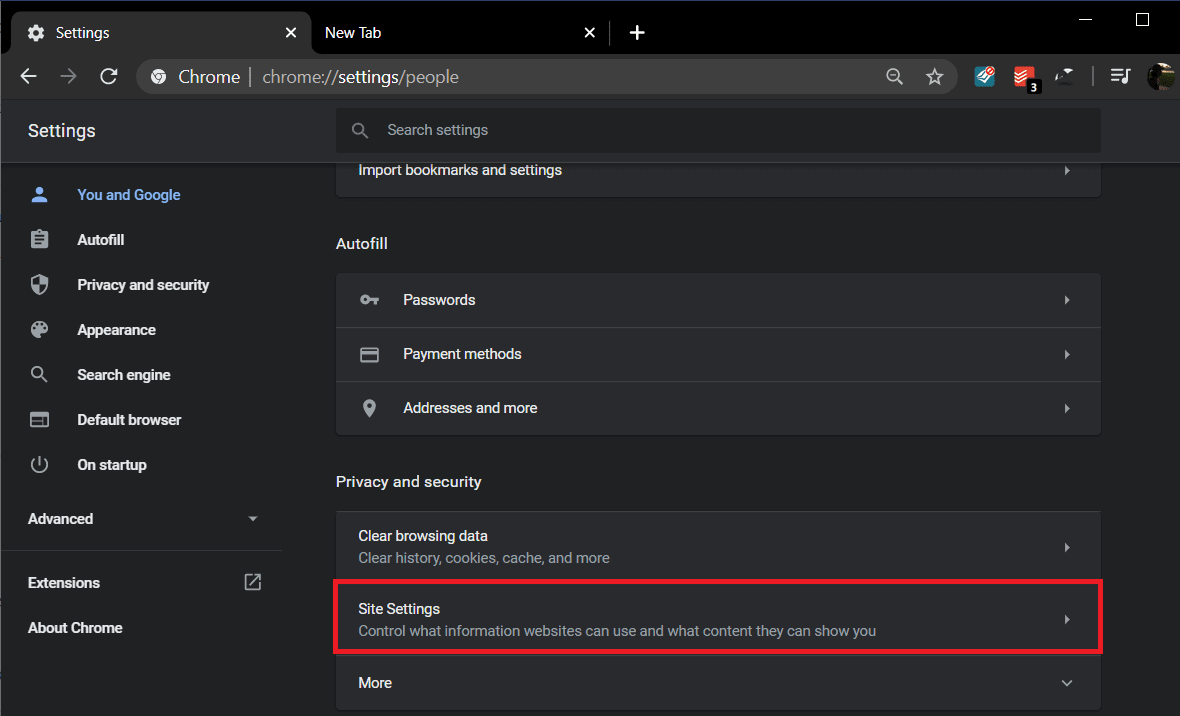
5. Scorri(Scroll) verso il basso fino alla sezione Contenuto(Content) , quindi fai clic su " Flash ".
6. Qui vedrai l' opzione Flash(Flash option) da bloccare, la stessa menzionata nel primo metodo. Tuttavia, il nuovo aggiornamento imposta il Flash su bloccato per impostazione predefinita.

7. Puoi disattivare l'interruttore( turn off the toggle) accanto a " Impedisci ai siti di eseguire Flash(Block sites from running Flash) ".
Ci auguriamo che i metodi sopra menzionati abbiano funzionato per te e che tu sia stato in grado di sbloccare Adobe Flash Player in Google Chrome. ( unblock Adobe Flash Player in Google Chrome. )Tuttavia, c'è un'alta possibilità che nel momento in cui stai leggendo questo articolo, Adobe avrebbe già rimosso Flash . Adobe Flash sarebbe stato completamente rimosso nel 2020. Questo è il motivo per cui l' aggiornamento di Google Chrome alla fine del 2019 ha bloccato Flash per impostazione predefinita.
Consigliato:(Recommended:)
- Abilita Adobe Flash Player su Chrome, Firefox ed Edge(Enable Adobe Flash Player on Chrome, Firefox, and Edge)
- Risolto il problema con la scomparsa del cursore del mouse in Google Chrome(Fix Mouse Cursor Disappearing in Google Chrome)
- Un elenco di comandi di amministrazione Roblox(A-List Of Roblox Admin Commands)
Bene, tutto questo non è molto preoccupante ora. Tecnologie migliori e più sicure hanno sostituito Flash . La rimozione di Flash(Flash) non ha nulla a che fare con la tua esperienza di navigazione multimediale. Tuttavia, se riscontri problemi o hai domande, lascia un commento qui sotto e lo esamineremo.
Related posts
Come sbloccare Adobe Flash Player in Google Chrome
Come Block and Unblock A Website su Google Chrome
Abilita Adobe Flash Player su Chrome, Firefox e Edge
Come andare in Full-Screen Google Chrome
Come recuperare Deleted History su Google Chrome?
Tieni Google Chrome History più di 90 giorni?
Come cancellare la cache e i cookie in Google Chrome
Fix Aw Snap Error su Google Chrome
Come installare Adobe Flash Player su Android
Back Up And Restore I tuoi segnalibri in Google Chrome
Risolto il problema con Google Chrome che non si aggiorna
Correggi l'errore BREAKPOINT di Google Chrome STATUS
Abilita Adobe Flash Player in Chrome, Edge, Firefox, IE, Opera
Fix ERR_EMPTY_RESPONSE Google Chrome Error
Come disabilitare Google Chrome PDF Viewer
Correggi Google Chrome si apre automaticamente su Windows 10
Come aggiungere un collegamento alla home page di Google Chrome
Come correggere l'errore 403 di Google Chrome
Come resettare Google Chrome su Android
Come abilitare o Disable Google Sync (su Mobile & Desktop)
